全文约1600字

大家好,我是古老师。今天,我将分享PMC(生产计划与控制)系列中的第四个表格模型——数据排序模型。在PMC的日常工作中,处理相关的生产计划数据是不可或缺的一部分,而对这些数据进行排序是其中一项高频操作,可以通过手动或使用公式来完成。
而在数据分析中,排序是一种关键操作,它按照特定规则排列数据,帮助我们识别随时间变化的趋势、确定任务或事项的优先级、对比不同类别之间的差异、简化特定记录的查找,并为管理层提供直观的信息以辅助决策。
通过数值大小、字母顺序或日期先后的升序或降序排列,以及定制化的排序逻辑,我们可以更有效地组织和理解数据。常见的排序方法涵盖基于数值、文本和日期的排序,还包括多字段组合排序,如先按部门再按员工姓名,或是根据产品的自定义分类。这些排序方法通常与过滤、分组和聚合等其他功能结合使用,以实现更深入的数据分析。
操作排序对数据进行排序最直接的方式是选中数据后执行排序命令。这种方法的优点在于快速简便,然而,它也存在一些缺点:每次操作仅能根据单个条件排序,并且会重新排列数据的原始顺序,可能导致数据结构被打乱。
如果需要保持源数据的完整性或进行多条件排序,建议使用公式方法来实现排序。这样可以在不改变原始数据排列的情况下,满足更复杂的排序需求。
 公式排序
公式排序如果希望在不改变原始数据排列的情况下满足更复杂的排序需求,可以使用 SORT 函数来对数据进行排序。此函数的参数相对简单:
参数1:是需要排序的数组范围。
参数2:是指定按照哪个列进行排序(相对于选中的数组)。
参数3:则是排序顺序,其中 1 表示升序,-1 表示降序。
例如,公式 D2 = SORT(A2:B12, 2, 1) 的含义是对 A2:B12 区域的数据进行排序,依据为该区域的第二列,并按升序排列(1)。由于升序是默认设置,因此公式可以简化为 SORT(A2:B12, 2)。
通过使用 SORT 函数,可以在不影响原始数据的情况下实现多条件和复杂排序需求。
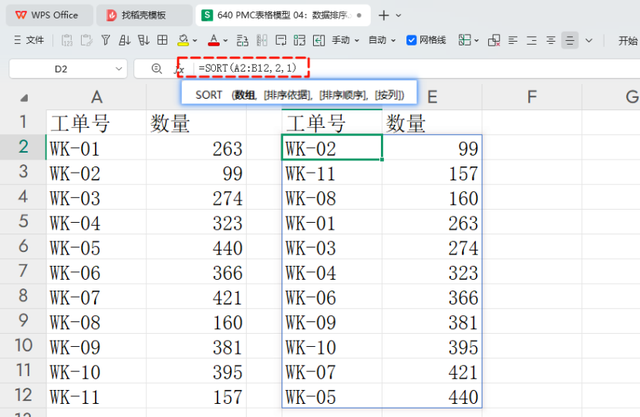
对于多条件排序,可以通过 SORT 函数的数组参数写法来实现,也可以使用专门的 SORTBY 函数。假设 A 列为日期,B 列为工单号,C 列为数量,以下公式:
=SORT(A2:C12,{1,3},{1,1}),可以对 A2:C12 区域的数据按照两个条件(即日期和数量)进行升序排列。这里的 {1, 3} 指定了排序的列,而 {1, 1} 则指定了这两个列都按升序排序。
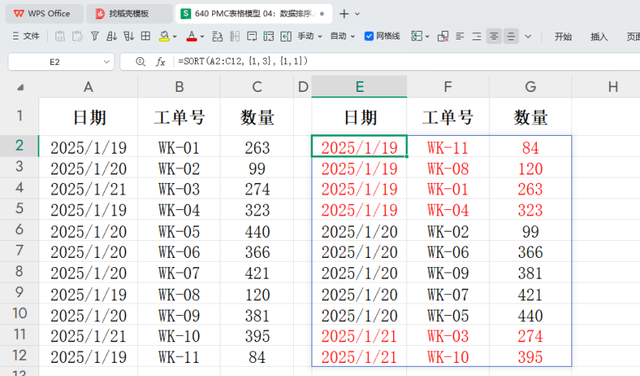
同样的效果也可以通过 SORTBY 函数实现:
=SORTBY(A2:C12,A2:A12,1,C2:C12,1)
当需要对排序结果进一步处理时,推荐使用第一种方法(SORT 函数),因为它只引用了一次数据数组,而 SORTBY 函数在指定多个排序条件时会多次引用数组。这不仅提高了公式的简洁性,也可能提高计算效率,特别是在处理较大规模数据集时。
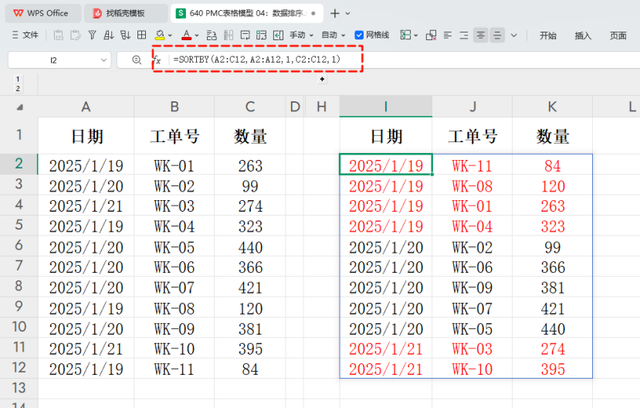 自定义排序
自定义排序在表格中,默认的排序方式通常是基于数字的升序(从小到大)或降序(从大到小)。然而,当需要根据特定的文本数据进行排序时,比如按照学历“大学、高中、初中、小学”的顺序排列,就需要使用自定义排序功能了。
如果要通过公式实现自定义排序,则可以利用 SORTBY 函数结合 MATCH 函数来完成。这需要满足两个条件:
定义好自定义文本的升序列表:如“本科、高中、初中、小学”。
查找并引用这些文本的位置:MATCH 函数用于返回每个学历在自定义列表中的相对位置(例如,1表示本科,2表示高中,依此类推)。
例如,假设 A 列为员工姓名,B 列为对应的学历,在适当位置输入以下公式以实现按自定义学历顺序排序:
=SORTBY(A2:B17,MATCH(B2:B17,{"本科";"高中";"初中";"小学"},0))
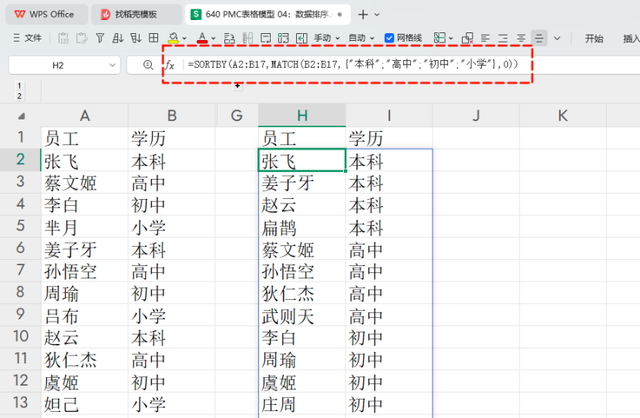
公式解释:
该公式首先使用 MATCH 函数将 B 列中的每个学历值与自定义的学历顺序列表进行匹配,并返回它们各自的位置。
然后,SORTBY 函数根据这些位置对 A2:B17 区域的数据进行排序,从而实现了按照预设的学历顺序对员工进行排序。
这种方法允许你灵活地根据不同的文本分类标准对数据进行排序,而不需要依赖于表格软件内置的有限排序选项。
最后总结综上所述,数据排序在生产计划与控制(PMC)以及更广泛的数据分析领域中扮演着不可或缺的角色。它不仅有助于我们识别趋势、设定优先级和简化查找过程,还能为管理层提供直观的信息支持决策制定。通过掌握基本的升序和降序排序,到多条件排序,再到自定义文本排序的各种方法,我们可以更加灵活和有效地管理和分析数据。
